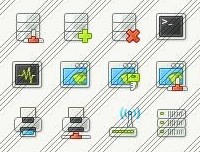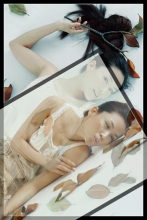ps cs6清除照片中不想要的杂物教程
我每次打开照片的时候,最先看的就是曝光和画面构成了。总之,调色肯定不是最重要的事。今天来分享下我最常用的几种去除画面中“杂物”的小技巧,在各种情况下配合使用还是非常方便的,比如说,这个工具的效果不好的时候,就配合另一个工具一起用,这个最需要的就是耐心啦。毕竟自己不是专业修图师,这些小经验也许大家早就会了,那就分享给刚刚入门的同学也好嘛。如果大家有更好更简洁的方法欢迎大家一起交流~ 
目录:
>1.裁剪工具
>2.污点修复画笔工具
>3.擦蒙版
>4.修补工具
>5.修复画笔工具(可以配合仿制图章工具)
>6.内容识别功能
还可以参考一下这里的ps清除水印教程:http://bbs.16xx8.com/thread-138971-1-1.html
1.裁剪工具
自己平时最常用的就是ACR和PS了…比如处理RAW格式的时候,在ACR里面裁剪工具配合拉直工具实在是相当方便。比如下图……╮( ̄▽ ̄")╭,(手头实在没啥图。大家理解意思就好……)图有些歪,而且我只想要自己和人民大会堂的合影,其他的周边环境不想要,我就决定来张方图吧。就可以先点裁剪工具(就是那个剪子形状的)——在画面里点右键——选择1:1。然后点拉直工具,拉直工具主要的作用就是让画面水平。所以你选一条地平线,或者竖直线,在旁边拉住画一下,我选的是人民大会堂的屋顶。然后ACR就会按照这个角度和先前设置的画面比例矫正画面了。 

然后效果就是这样的
所以,以后照出来的照片比较靠外的地方有杂物的时候,先想截图(相机像素都已经很高了,稍微截下没关系的)。一般的照片比例都是3:2,截掉不想要的东西就好。如果在PS里面,图歪的话,在图像——旋转里面设置角度,然后快捷键C,设置比例回车裁剪就好~
2.污点修复画笔工具
这个可能是最最最常见的工具了吧……ACR里面的污点修复画笔工具更像是PS里面的那个补丁形状图标的修补工具,也很方便。这条主要说的是PS里面的修复画笔工具…这个大家太熟悉了,照大脸照的时候,脸上的小黑点小痘痘,轻轻一点就没了。其实我想说的是,PS越来越智能,你可以更加放肆的使用这个工具,除了去黑点,你大可以把修复工具的半径调大,去掉画面中的“超大黑点”。比如下图,墙跟的3个小红灯我不想要了,而小红灯的周围元素和颜色构成都相对简单。你这时第一想到的就应该是污点修复画笔工具了!把它当成脸蛋上的污点,设置好画笔的半径,大胆的将半径设大,硬度100。点一下小红灯!OK了~ 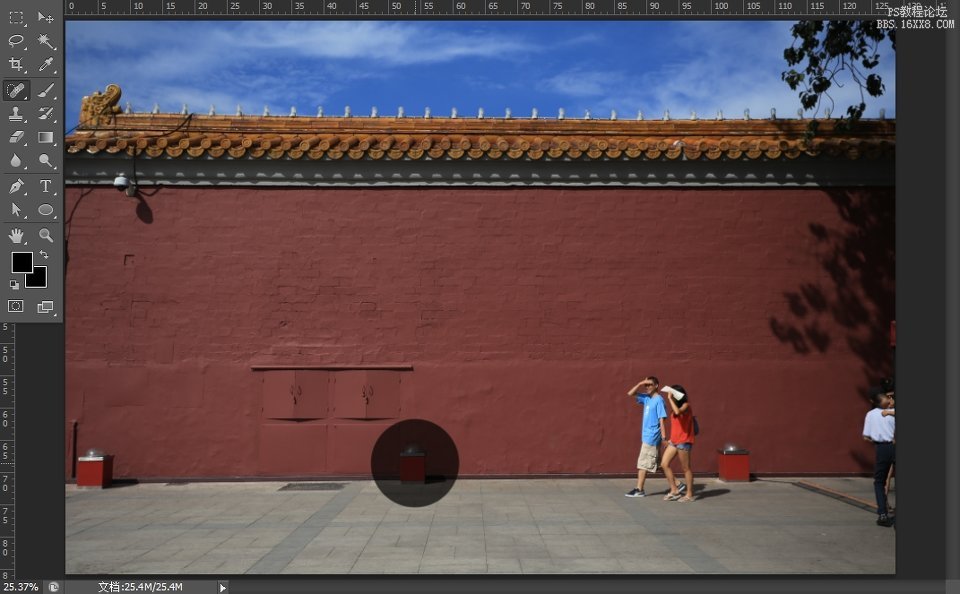

效果图